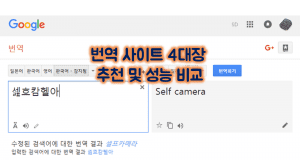유튜브 백그라운드 재생 방법과 다운로드 방법에 대해 소개합니다. 유튜브 백그라운드 재생방법도 여러 방법이 있지만 제가 사용해 본 방법 중 가장 좋은 방법에 대해 소개해 드리겠습니다. 바로 NewPipe 앱을 이용한 방법입니다. 다운로드 및 백그라운드 기능을 제공하고 팝업창 형태의 재생도 가능합니다. 그리고 마지막으로는 유튜브 영상을 다운받는 두 가지 방법을 추가 소개해드립니다.
목차
유튜브 백그라운드 재생 방법 1: 유튜브 프리미엄 이용
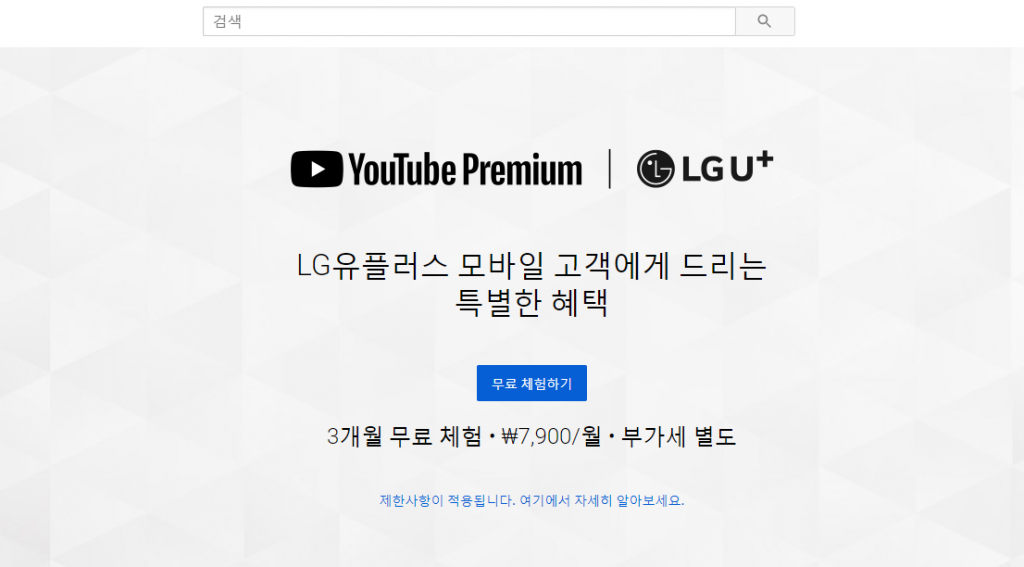
유튜브 프리미엄 링크: 유튜브 프리미엄
무료 체험에 체험 기간이 끝난 후 월 8690원이면 실제로 멜론같은 음원 스트리밍 사이트에 비해서도 확실히 저렴한 가격입니다. 음원 스트리밍은 다운로드 없는 요금제가 보통 저 가격대고 다운로드가 있으면 더 비싼편이죠. 그에 비해 유튜브 프리미엄은 비슷한 가격에 광고 없는 것은 기본 다운로드 그리고 백그라운드 재생까지 제공해 주니 부담없이 유튜브 프리미엄을 즐기실수 있어 보입니다.
유튜브 백그라운드 재생 방법 2 : NewPipe 이용
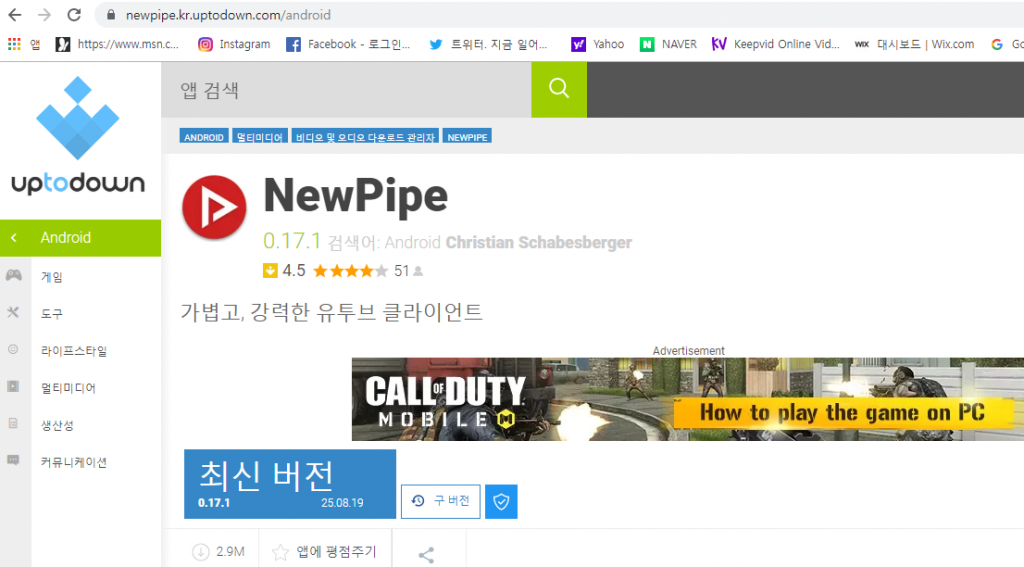
newpipe 다운로드 링크: NewPipe
위의 주소는 uptodown이라는 안드로이드 apk를 다운받는 사이트입니다.
apk라는 것은 안드로이드 앱을 설치하는 파일인데요. 저 파일을 휴대폰에서 다운받고 다 받아지면 눌러서 설치가 가능합니다. 또는 컴퓨터에서 받고 휴대폰으로 옮겨도 설치 가능합니다.
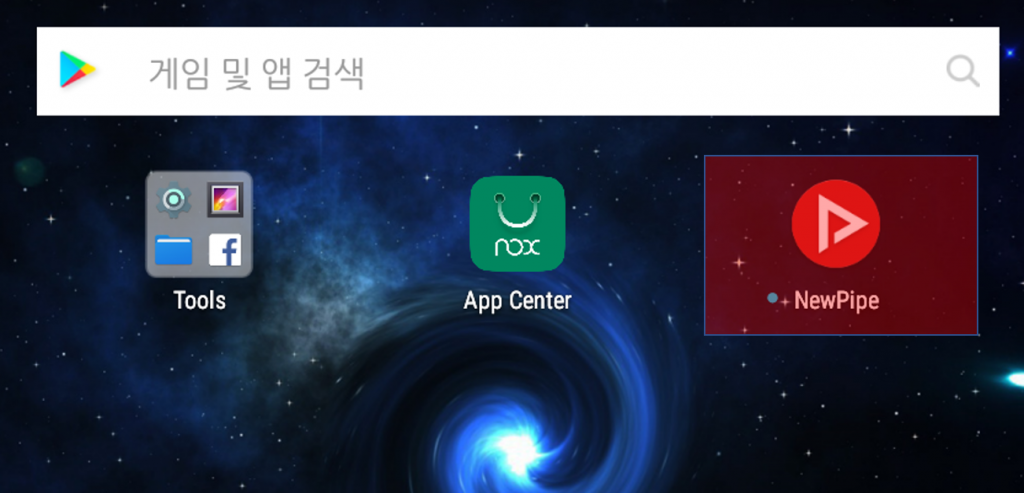
설치하면 위의 사진같이 NewPipe라는 아이콘이 생성됩니다.
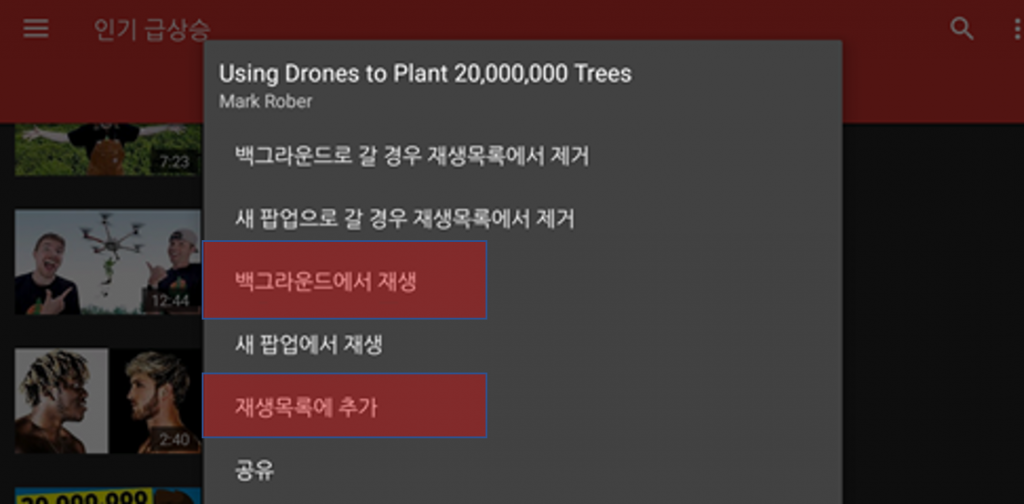
영상을 검색해서 길게 누르면 위와같이 메뉴가 뜨게 됩니다. 재생목록에 추가해서 재생목록을 백그라운드로 재생할수 있고 또 해당 영상을 바로 백그라운드에서 재생할수도 있습니다.
그리고 팝업으로 재생을 할 경우에는 창으로 변해서 그 크기를 줄여서 다른 작업을 하면서 영상을 볼수도 있습니다.
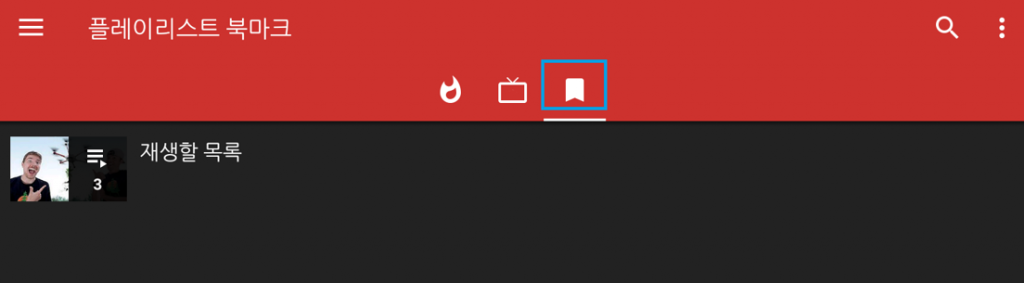
재생목록은 위의 사진처럼 북마크 모양의 아이콘을 누르면 만들어 놓은 재생할 목록들이 나옵니다. 저는 목록을 하나만 만들어서 한개만 나오지만 여러 재생목록을 만들어 놓을 수도 있습니다.
유튜브 다운로드 방법 1 : NewPipe
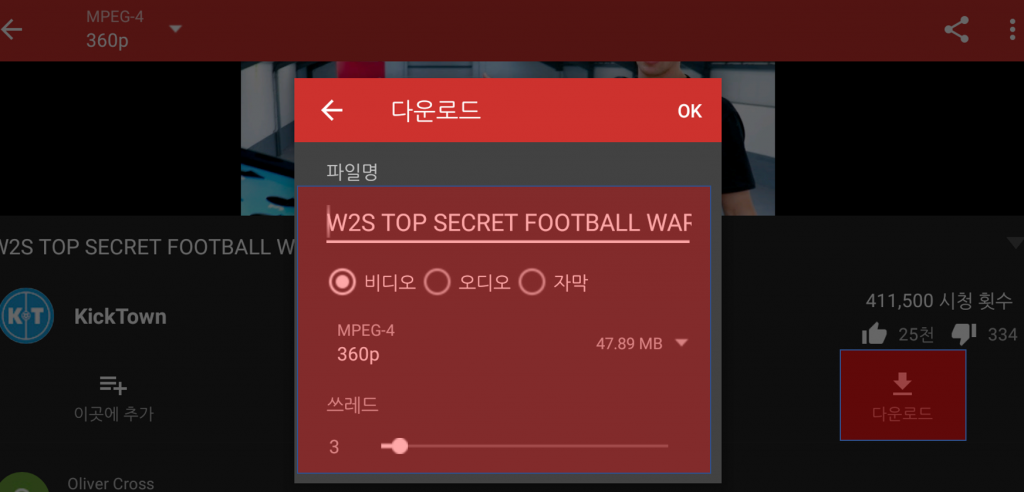
영상을 다운로드 받는 방법입니다.
유튜브에서 영상을 재생하기위해선 영상을 누르죠? 마찬가지고 여기서도 영상을 누르면 위와같이 영상을 재생하고 목록에 추가하거나 좋아요를 누를 수 있는 창이 뜹니다.
오른쪽에 보시면 다운로드가 있죠 저 버튼을 누르면 다운로드 팝업이 뜨게됩니다.
여기서 파일명을 지정하고 비디오 오디오 자막을 선택 가능하며 또 화질과 음질을 선택할수 있습니다. 선택이 끝나면 팝업 상단의 OK를 눌러주세요. 그러면 바로 다운로드가 시작됩니다.
유튜브 다운로드 방법 2: 사이트 이용하기
사이트 링크: https://y2mate.com/
유튜브 다운로드 방법 3: 다운로드 프로그램 이용 -> 4K Video Downloader
다운로드 사이트 링크: 4K Video Downloader
유튜브를 다운로드 받게 해주는 사이트도 많고 다운로드 가능하게 해주는 프로그램도 많습니다. 그 중에서도 저 두 곳이 가장 이용할 만한 곳 이라서 추천드립니다. 이유는 다른데에 비해 기다리거나 하는 불편함 없이 편하게 받을 수 있어서 입니다.
y2mate같은 경우 다양한 화질과 음질을 선택가능하고 4K video downloader 또한 그렇습니다.